Настройка оборудования
1. Подключение ковертера к сети.
Подключите провода питания 10-27В к контактам G и V клеммного разъёма XP1 конвертера. На передней панели конвертера попеременно загорятся три индикатора: ST, RX, TX.

2. Подключение ковертера к ПК и настройка ПК к работе с конвертером.
С помощью патч-корда подключите конвертер к сетевому оборудованию — роутеру, концентратору LAN или другому устройству, обеспечивающему доступ к сети.
Внимание! Если на устройстве (ПК), к которому вы подключаете конвертер, настроено автоматическое получение IP-адреса (включен DHCP-клиент), вам необходимо в настройках сетевого подключения установить статический адрес вручную:
Для Windows 7
- Заходим в "Центр управления сетями и общим доступом".
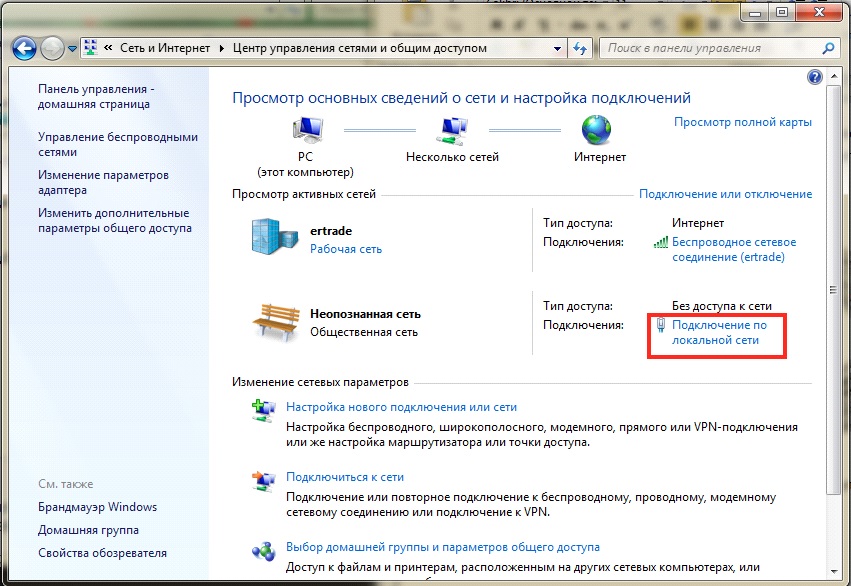
- Нажимаем "Подключение по локальной сети" => "Свойства" => "Протокол Интернета версии 4 (TCP/IPv4)" .
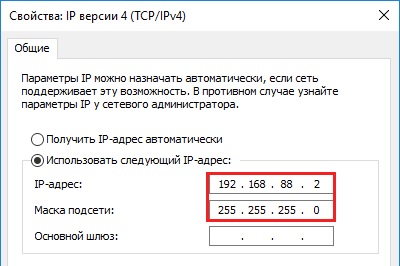
- Вписываем настройки IP-адреса и Маски подсети. Сохраняем настройки.
IP-адрес для локального подключения должен принадлежать той же подсети, что и IP-адрес конвертера. Конвертер по умолчанию имеет следующие настройки:
• IP-адрес: 192.168.88.1
• Маска подсети: 255.255.255.0
Соответственно, IP-адрес должен быть аналогичным адресу конвертера за исключением последних цифр. Последние цифры могут быть любыми от 0 до 254 (кроме 0 и 254), например:
• IP-адрес: 192.168.88.2
• Маска подсети: 255.255.255.0
Для Windows 10
- Заходим в "Параметра сети и интернет" => "Свойства".
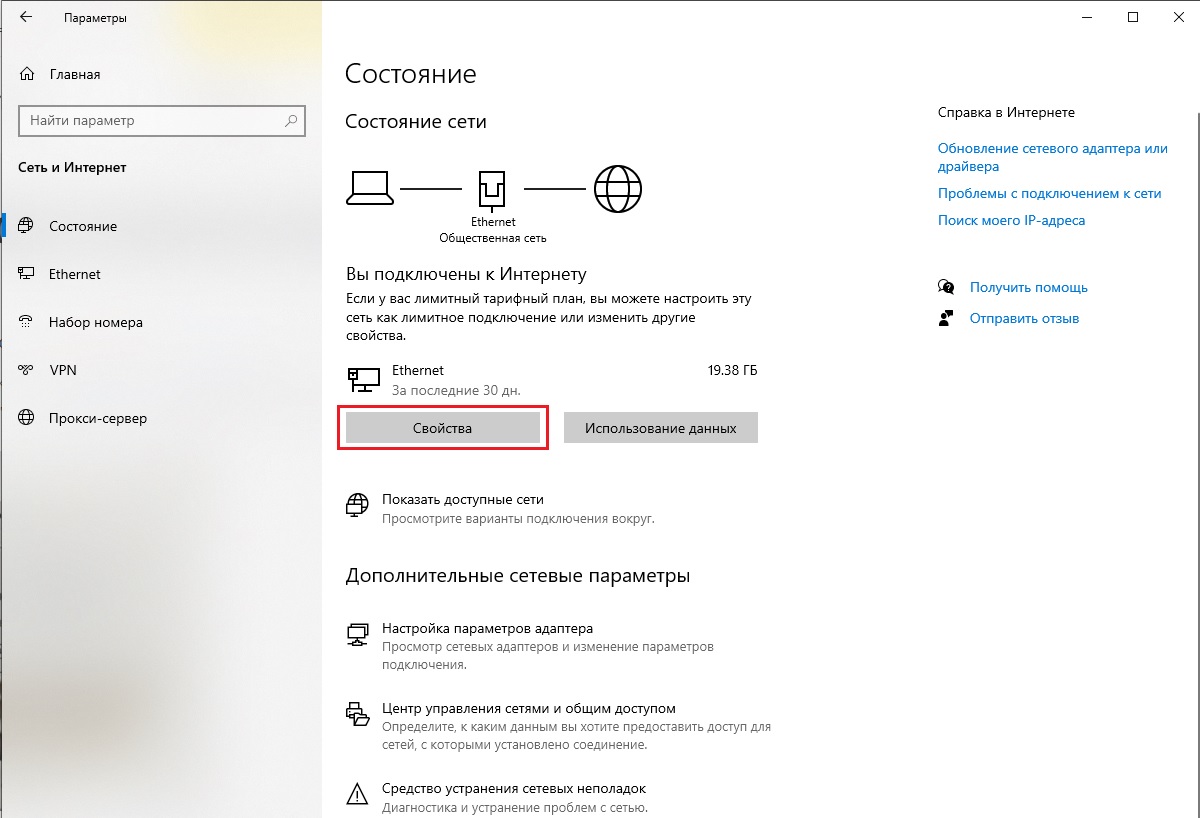
- Находим строку "Параметры IP" - "Назначение IP" => нажимаем "Редактировать".
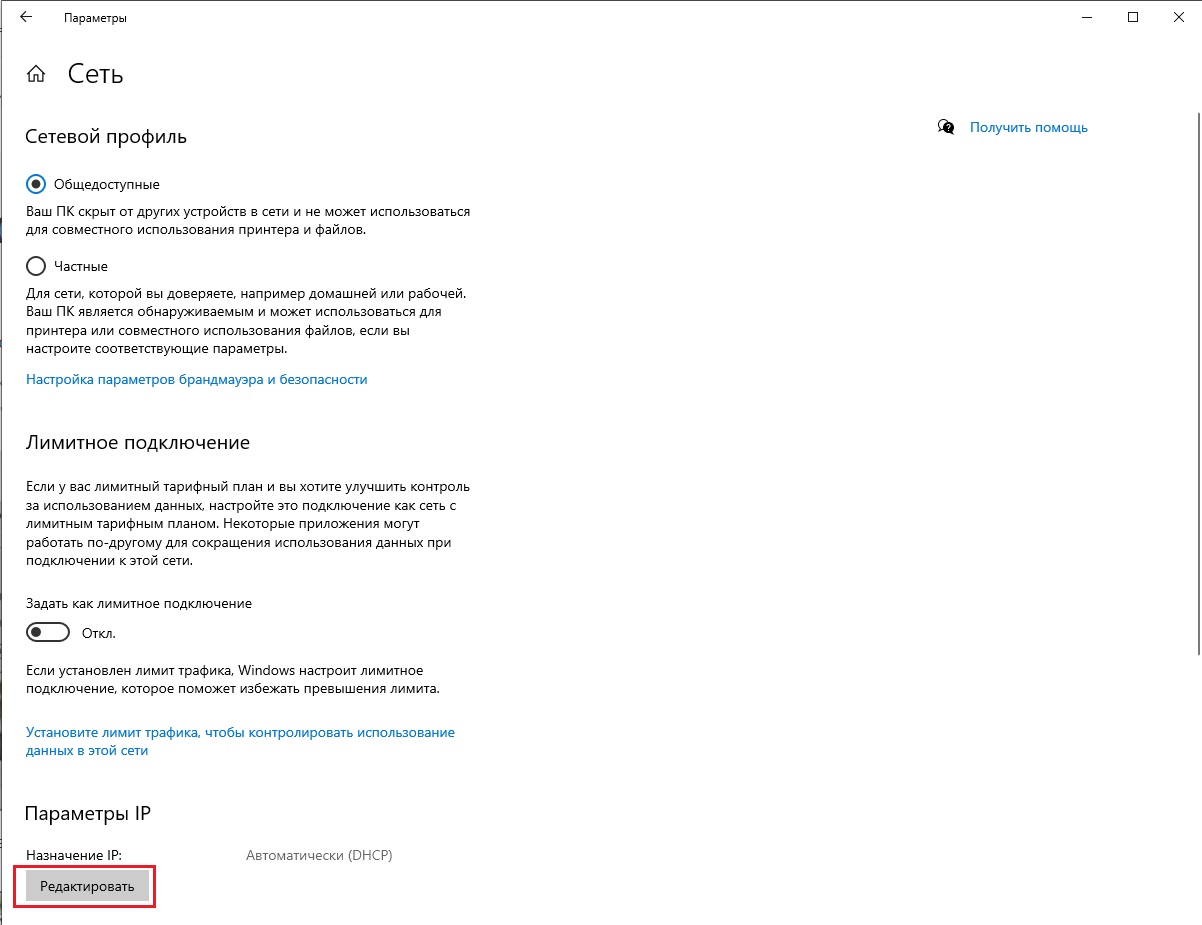
- Во всплывшем окне "Изменение параметров IP" - выбираем "Вручную" => включаем "IPv4" => Вписываем настройки IP-адреса и Маски подсети. Сохраняем настройки.
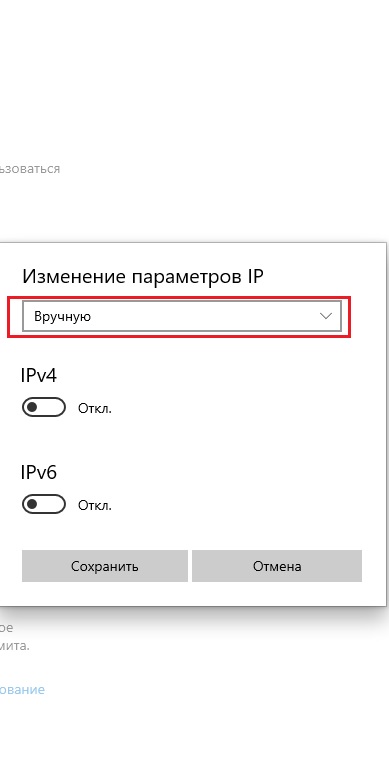
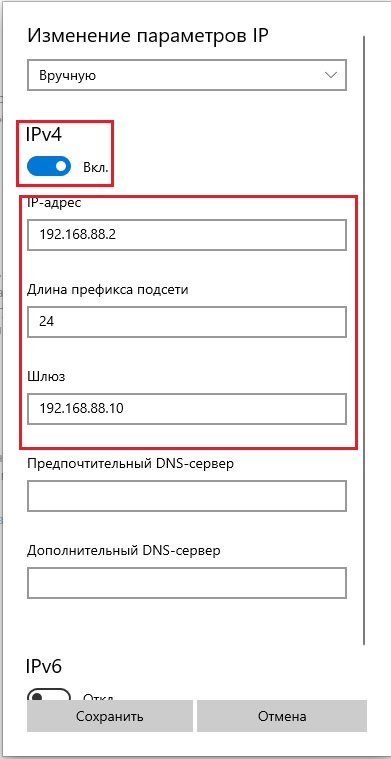
3. Настройка конвертера через Web-интерфейс.
- Для настройки конвертера через Web-интерфейс, запустите веб-браузер и укажите в адресной строке IP-адрес прибора по умолчанию: 192.168.88.1.*
*При дальнейшей работе IP-адрес конвертера может быть изменён в меню "Настройка сети".
- После успешного соединения, в окне браузера появится окно главного меню с отображением основных текущих настроек. Доступ к главной странице осуществляется без пароля, ко всем остальным вкладкам требуется ввод данных для авторизации. Данные по умолчанию:
- Имя пользователя – teleofis
- Пароль – teleofis
Настройка режима "Клиент"
- В меню "Интерфейс RS232" и "Интерфейс RS485/RS422" произведите настройку последовательных портов. Для подключения к серверу яЭнергетик порты конвертера должны быть настроены на режим Клиент. Настройки, обязательные для подключения к серверу, выделены зеленым цветом. Копируем "Серийный номер"( Он понадобится для внесения в настройки в яЭнергетик). => Вписываем "Номер порта" => "Адрес сервера". После внесения изменений - нажмите "Установить".
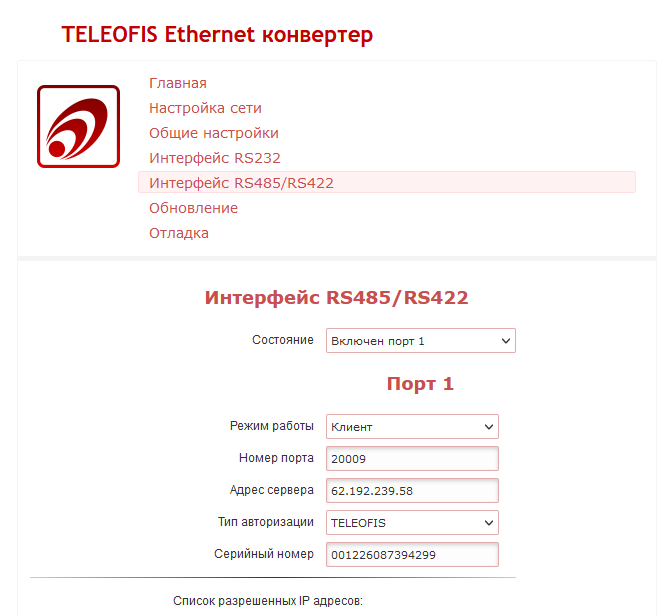
ВАЖНО! Сохраняем значение "Серийный номер" именно из этого окна на будущее, этот серийный номер нам потребуется при дальнейшей настройке на сайте яЭнергетик.
Так же важно установить параметр "Допустимое время тишины в канале" на 3600 секунд, т.к. по большинству расписаний опрос выполняется раз в час, в промежутках между опросами будет возникать "тишина", что будет вызывать постоянное переподключение прибора к серверу.
- Чтобы подключить конвертер к серверу яЭнергетик, необходимо обеспечить ему доступ в Интернет. В меню "Настройка сети" - настройте сетевые параметры. В строке IP-адрес выберите режим DHCP-клиента – "Получить автоматически".
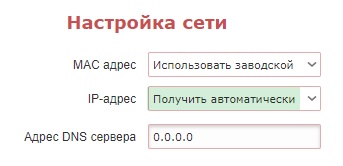
@banner
3. Настройка параметров соединения в яЭнергетик.
- В настройках АСКУЭ счетчика выбираем пункт "Интернет соединение(TCP-клиент) с протоколом TELEOFIS". Вбиваем строку "IMEI" ранее скопированный Серийный номер (ВАЖНО! здесь нужно заполнить значением именно со страницы, на которой мы настраивали ранее последовательный порт, а не с самого модема или с его главной страницы) и отмечаем галочку "Счетчик будет опрашиваться через отдельное устройство", если это первый прибор учета, подключаемый к конвертеру. Внизу страницы нажимаем кнопку "Сохранить".
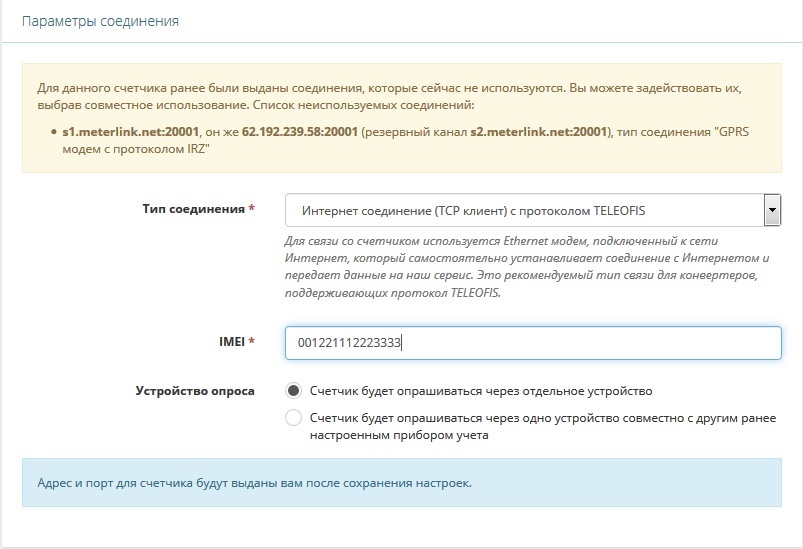
-
После настройки АСКУЭ на яЭнергетик, отключите питание с модема и подайте снова (аппаратная перезагрузка). Через несколько секунд индикатор загорит желтым, что будет означать установку связи с сервером яЭнергетик. Проверить подключение можно на вкладке "Дополнительно" - "Состояние модема".
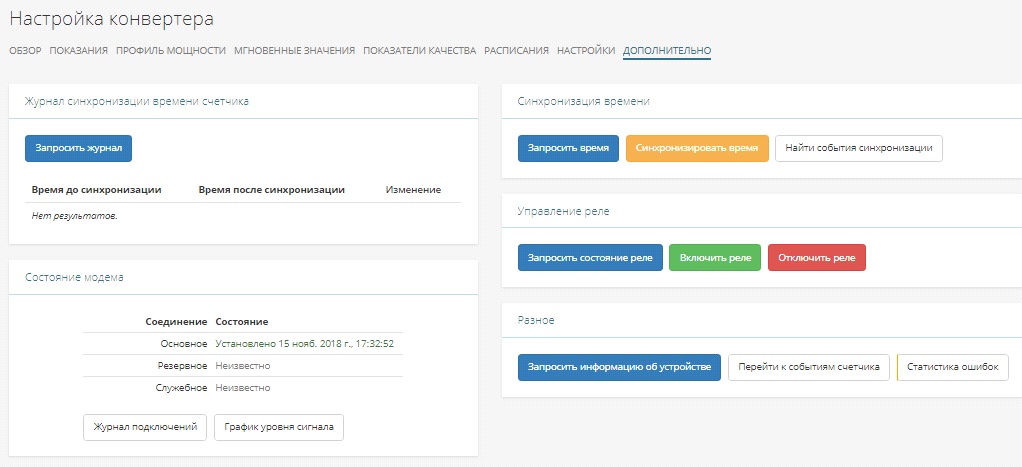
Настройка режима "Сервер"
- В меню "Интерфейс RS232" и "Интерфейс RS485/RS422" произведите настройку последовательных портов. Для подключения к серверу яЭнергетик порты конвертера должны быть настроены на режим Сервер. => Вписываем "Номер порта: 60002". После внесения изменений - нажмите "Установить".
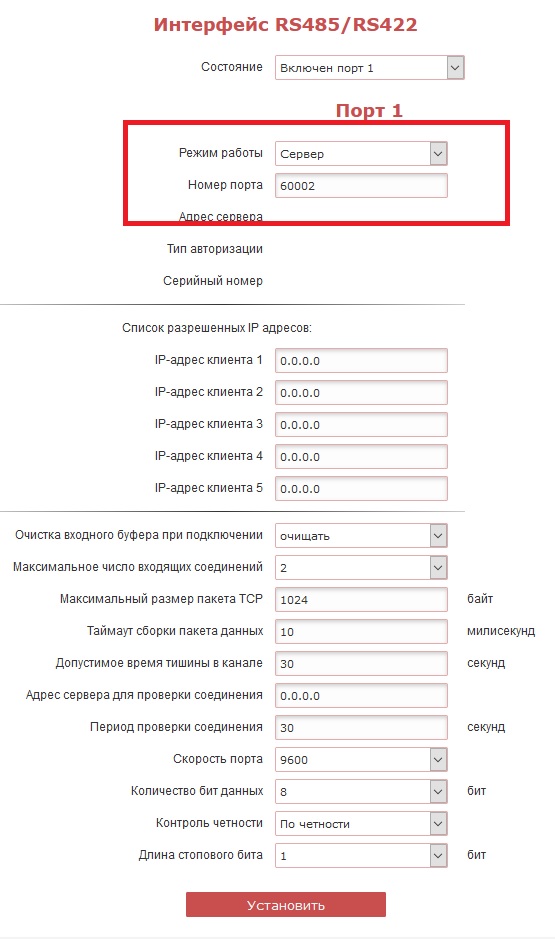
- Чтобы подключить конвертер к серверу яЭнергетик, необходимо обеспечить ему доступ в Интернет. В меню "Настройка сети" - настройте сетевые параметры. В строке IP-адрес выберите режим DHCP-клиента – "Использовать следующий". И вписываем IP-адрес, к которому будет подключаться модем.
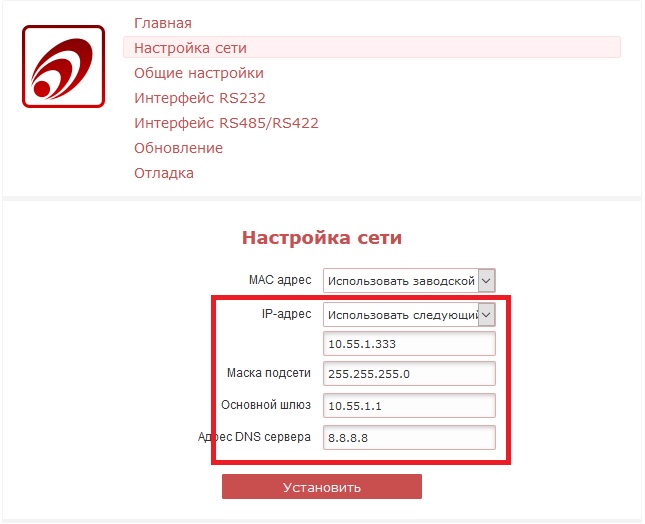
3. Настройка параметров соединения в яЭнергетик.
- В настройках АСКУЭ счетчика выбираем пункт " Интернет соединение (TCP сервер)". Вбиваем строку "IP-адрес" адрес, к которому будет подключаться модем. Прописываем "Номер TCP порта" Внизу страницы нажимаем кнопку "Сохранить".
Если у вас возникли проблемы с настройкой, сообщите нам, и мы направим последний вариант инструкции.
Для этого закажите обратный звонок (кнопка в верхней части экрана) или напишите на support@yaenergetik.ru.
Мы ответим на все интересующие вопросы и поможем настроить опрос ваших счетчиков.








